如果你想要組建一個局域網的話,那麼網線肯定是必不了的東西,而一般的網線水晶頭損壞時有發生。那麼,網線怎麼接?這麼個網線水晶頭一旦快了,拿去修顯得太沒必要了,自己修一修就可以了。但打開一看裡面這麼多線就暈了,線序是什麼啊,這種情況有沒有.....。不用擔心,今天電腦百事網小編就來教大家網線水晶頭接法圖解,小白都可以輕松學會。

首先,在我們制作網線之前,需要准備幾樣工具:網線鉗、網線、水晶頭,具體如下。
1、具有8P槽的網線壓線鉗一個,如圖。

網線壓線鉗
2、五類網線,也就是我們現在最常用的網線若干米。

網線
3、RJ-45插頭,也就是所謂的水晶頭若干。

水晶頭
4、網線測線儀
網線制作好後,還需要測試下,是否能夠正常使用,這就需要使用網線測線儀了。網線測線儀使用非常簡單,以下是使用方法圖解。

網線測線儀使用方法圖解
PS:理論上水晶頭只需要2個,以防萬一,多備一些。此外,上面這些小工具,大家可以在電腦城或者網上商城提前購買留作家庭備用,價格都不貴,一般壓線鉗可能會送網線與水晶頭。
網線標准線序:

標准568A:1綠白 ,2綠 ,3橙白 ,4藍 ,5藍白 ,6橙 ,7棕白 ,8棕
標准586B:1橙白 ,2橙 ,3綠白 ,4藍 ,5藍白 ,6綠 ,7棕白 ,8棕
上網只用到1 2 3 6 1.2下傳 3.6上傳,電話用4.5 7.8是做為電源用。
下面我們具體來介紹下網線水晶頭的接法,現在最常用的網線五類雙絞線,它有2種接法,直通線和交叉線。
直通線:兩頭都是568B標准,可以用於連接:
PC(電腦)—————————— HUB(集線器)
PC(電腦)—————————— SWITCH(交換機)
PC(電腦)—————————— ROUTER(路由器)
HUB(集線器)———————— HUB(集線器)的級連口
SWITCH(交換機)—————— HUB(集線器)的級連口
SWITCH(交換機)—————— SWITCH(交換機)級連口
SWITCH(交換機)—————— ROUTER(路由器)
交叉線:一頭是568A,另一頭是568B,用來連接:
PC(電腦)——————————PC(電腦)
HUB(集線器)————————HUB(集線器)
SWITCH(交換機)——————SWITCH(交換機)
ROUTER(路由器)——————ROUTER(路由器)
補充一下,配置網絡設備要用反轉線
簡單的說!直通線就是兩端線序相同的線,用於不同設備之間互連;交叉線就是兩端線序不同的線,用於同種設備之間互連。
網線水晶頭制作步驟圖解:
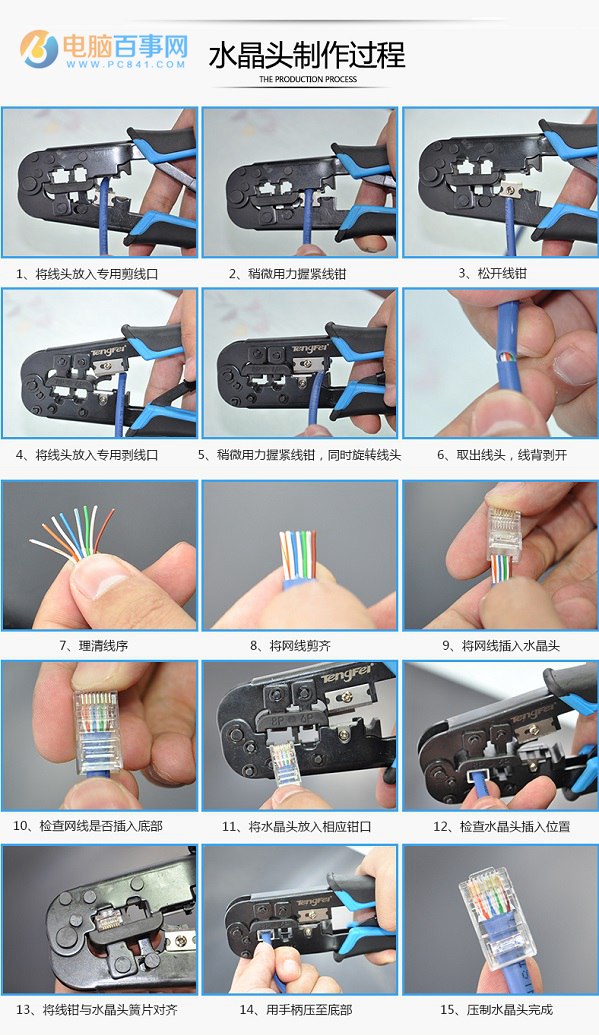
網線水晶頭接法圖解
1、用壓線鉗將網線的膠皮剪掉長約2cm即可。
2、按照上面說的標准線序把網線排列好,可能情況如下圖:
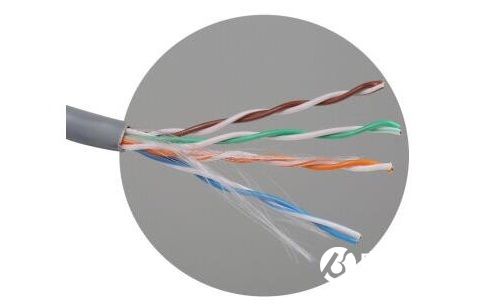
3、把8股線末端剪齊。
4、將水晶頭有塑料彈簧片的一端向下,有金屬針腳的一端向上,把整齊的8股線插入水晶頭,並使其緊緊的頂在頂端。
5、把水晶頭插入8P的槽內,用力的握緊壓線鉗即可!

制作好的網線
以上就是網線水晶頭接法圖解教程,操作相對來說也比較簡單。網線制作好後,還可以用網線檢測工具,檢測一下是否制作成功,如果成功,則就可以正常使用了。快拿起你制作的網線插到電腦上試試吧,以後你也是一名做網線高手了!